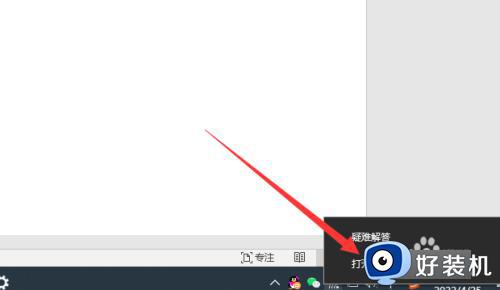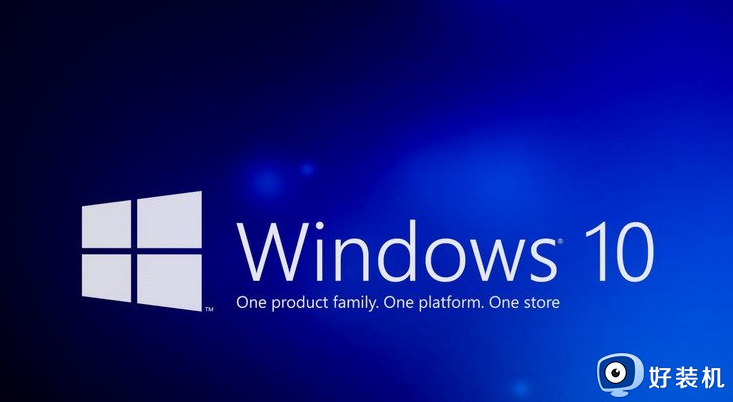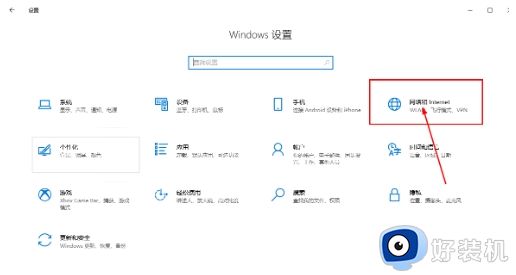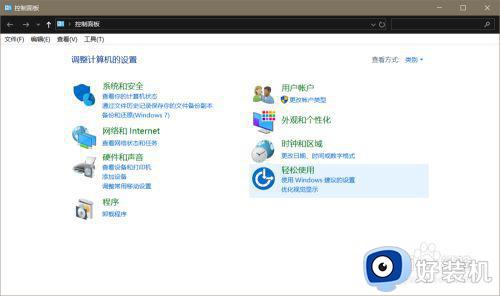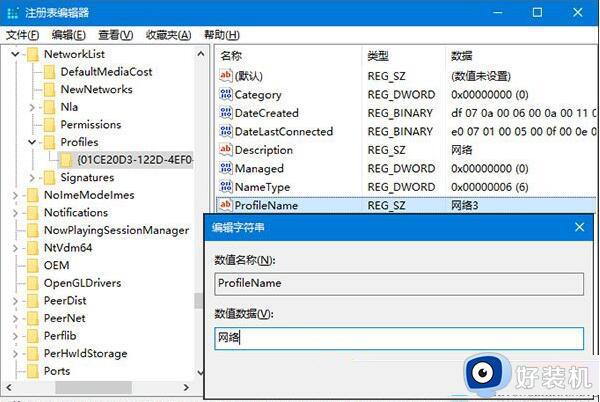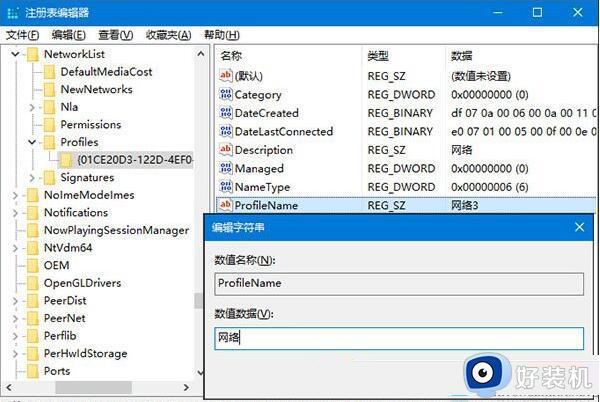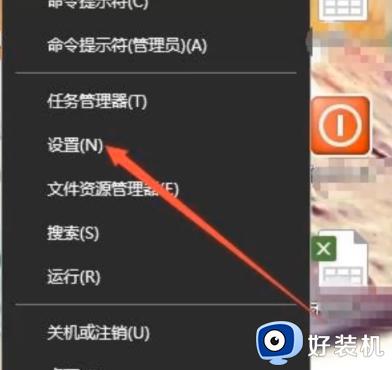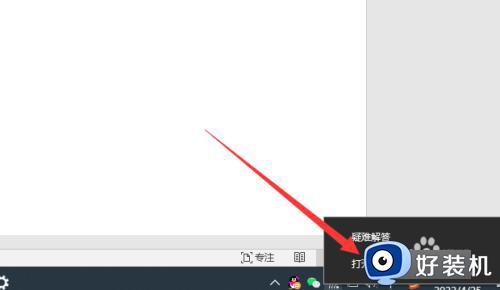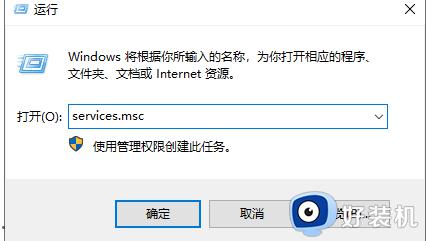win10更改网络类型为家庭的方法 win10公用网络怎么改成家庭网络
时间:2024-02-26 16:00:41作者:huige
一般电脑中的网络类型都是公用网络,这样就是开放的,可以无需输入密码就能使用,但是有些win10系统用户觉得这样不安全,所以就想要将其改成家庭网络,那么win10公用网络怎么改成家庭网络呢?针对这个问题,本文这就给大家详细介绍一下win10更改网络类型为家庭的方法。
方法如下:
1、打开网络设置
右击电脑右下角网络图标,点击“打开网络和internet设置”。
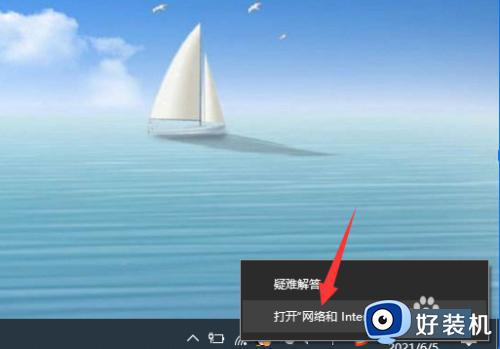
2、点击属性设置
公用网络状态下,网络状态中会显示有“共用网络”,点击“属性”。
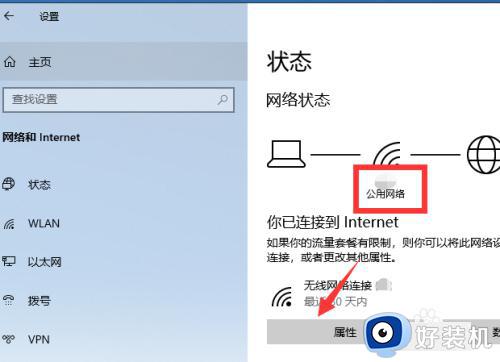
3、选择专用
网络配置文件中会看到选择的是“公用”,点击选择为“专用”即可。
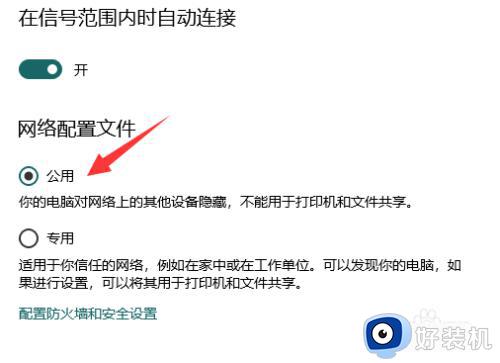
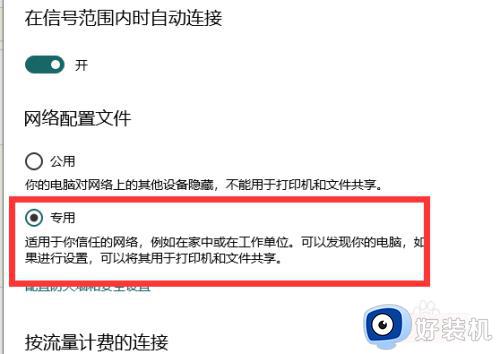
以上给大家介绍的就是win10公用网络改成家庭网络的详细放阿飞,大家如果有需要的话可以学习上面的方法步骤来进行更改就可以了。